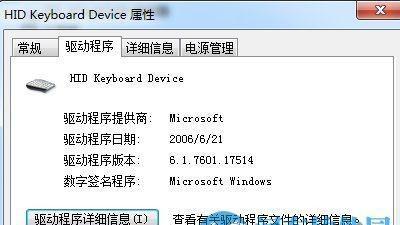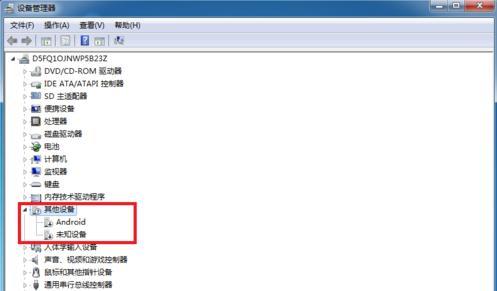在使用电脑过程中,我们经常会遇到键盘无法正常使用的情况,这往往是由于键盘驱动安装失败所导致的。当我们遇到这种情况时,应该如何解决呢?本文将为大家介绍一些解决键盘驱动安装失败的方法,希望能帮助大家解决这一问题。
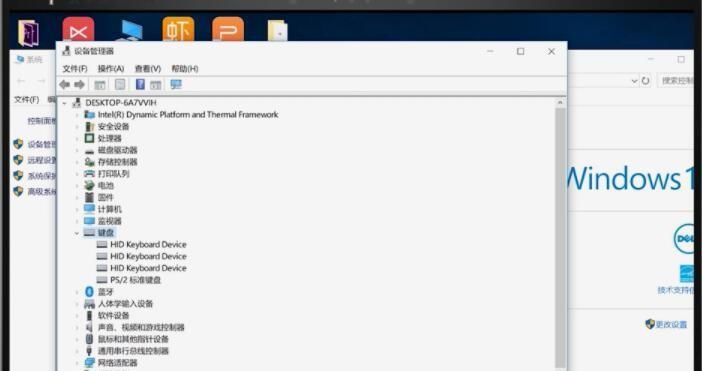
1.检查设备连接状态
我们需要检查键盘是否正确连接到电脑上。如果键盘连接不稳或者接口有问题,就会导致驱动安装失败。我们应该确保键盘的连接是正常的。
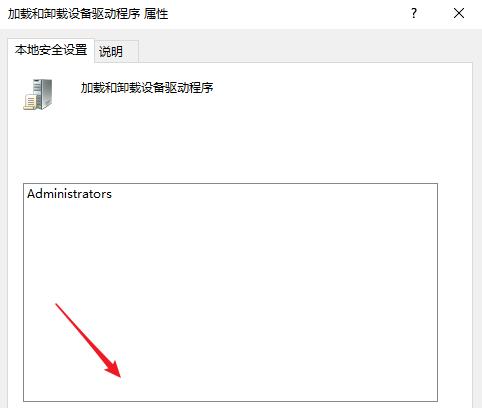
2.更新操作系统
有时,键盘驱动安装失败可能是由于操作系统版本较旧或更新不完整所导致的。在这种情况下,我们可以尝试更新操作系统到最新版本,并再次尝试安装键盘驱动程序。
3.检查设备管理器

打开设备管理器,查看键盘的状态。如果发现有黄色感叹号或问号的标志,说明驱动程序可能存在问题。我们可以尝试卸载该驱动程序,并重新安装键盘驱动。
4.下载官方驱动程序
有时,我们在安装键盘驱动时可能使用了不正确的驱动程序或者下载源不可靠,这也会导致安装失败。我们应该前往键盘制造商的官方网站下载最新的驱动程序,并确保其兼容于我们的操作系统。
5.检查防病毒软件设置
防病毒软件有时会干扰键盘驱动程序的安装。我们可以暂时禁用防病毒软件,然后再次尝试安装键盘驱动程序。如果安装成功,就说明防病毒软件可能是问题所在。
6.清理注册表
错误的注册表项也可能导致键盘驱动安装失败。我们可以使用注册表清理工具来清理无效的注册表项,并尝试重新安装键盘驱动程序。
7.执行系统文件检查
有时,系统文件损坏也会导致键盘驱动安装失败。我们可以打开命令提示符窗口,输入“sfc/scannow”命令来执行系统文件检查,修复损坏的系统文件。
8.检查硬件问题
如果上述方法都无法解决问题,那么可能是键盘硬件本身存在问题。我们可以尝试将键盘连接到其他电脑上,看是否能够正常使用。如果在其他电脑上也无法正常使用,那么可能需要更换键盘。
9.更新或回滚驱动程序
有时,键盘驱动程序的版本不兼容或存在问题,我们可以尝试更新或回滚驱动程序来解决问题。在设备管理器中右键点击键盘,选择“更新驱动程序”或“回滚驱动程序”。
10.重新安装操作系统
如果经过多次尝试仍然无法解决键盘驱动安装失败的问题,我们可以考虑重新安装操作系统。这将清除所有的驱动程序并重新安装系统,有时可以解决一些复杂的问题。
11.检查BIOS设置
在一些特殊情况下,键盘驱动安装失败可能与BIOS设置有关。我们可以进入计算机的BIOS界面,检查相关的设置,并尝试调整它们来解决问题。
12.寻求专业帮助
如果以上方法都无法解决键盘驱动安装失败的问题,我们可以寻求专业的电脑维修师傅或技术支持人员的帮助。他们通常会有更丰富的经验和解决方案来帮助我们解决问题。
13.定期维护和保养
为了避免键盘驱动安装失败等问题的发生,我们应该定期对电脑进行维护和保养,例如清理键盘、保持系统更新等,以确保其正常运行。
14.提高自身电脑知识水平
掌握一些基本的电脑知识和技巧,可以帮助我们更好地理解和解决电脑相关问题。我们可以通过在线教程、书籍等方式提高自己的电脑知识水平。
15.
在解决键盘驱动安装失败的问题时,我们应该首先检查设备连接状态,更新操作系统,检查设备管理器,下载官方驱动程序等方法来解决问题。如果问题仍然存在,我们可以尝试清理注册表、执行系统文件检查,检查硬件问题等更深入的方法。如果所有方法都无法解决问题,我们可以寻求专业帮助或考虑重新安装操作系统。通过定期维护和保养,以及提高自身电脑知识水平,我们可以更好地预防和解决类似问题的发生。